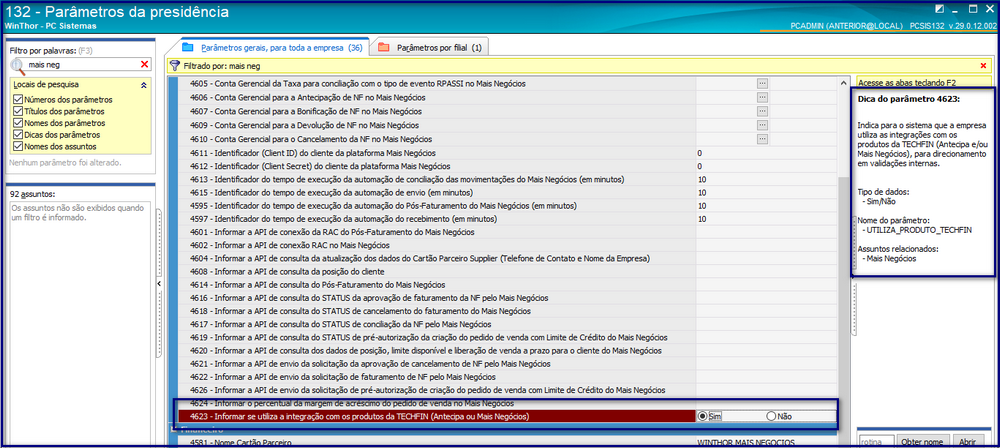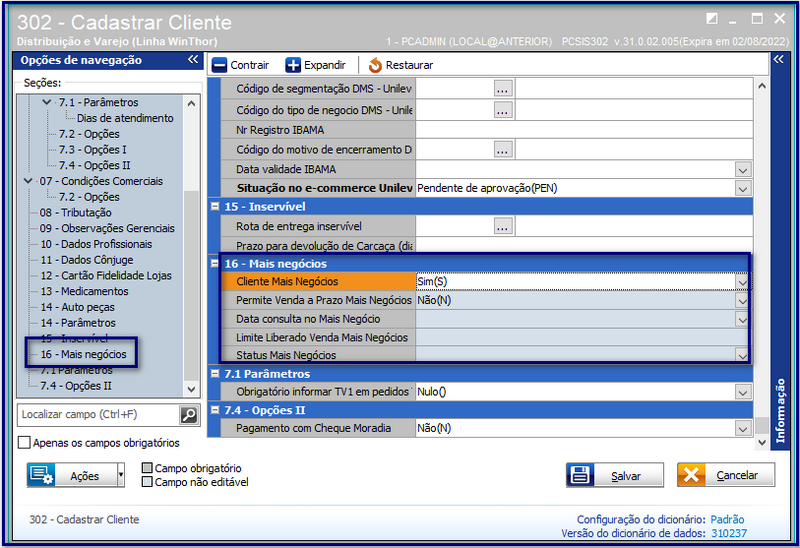...
| Produto: | | Solucoes_totvs |
|---|
| Solucao | TOTVS Distribuição e Varejo |
|---|
|
|
|---|
| Linha de Produto: | |
|---|
| Segmento: | |
|---|
| Módulo: | 3 - Vendas |
|---|
| País: | Brasil |
|---|
| Ticket: | DMAISNEG-103 |
|---|
| Requisito/Story/Issue (informe o requisito relacionado) : | DMAISNEG-103, DMAISNEG-1314, DMAISNEG-1459 |
|---|
02. SITUAÇÃO/REQUISITO
Adaptar a rotina 302 - Cadastrar Clientes as informações relacionadas à integração com o projeto Mais Negócios, para direcionar nas rotinas do ERP Winthor a identificação do cliente.
| Expandir |
|---|
|
Critérios de Aceitação - Criar dentro da rotina 302 - Cadastrar Clientes campos que identifiquem e controle limites, bloqueio e status do cliente junto a Supplier;
- Garantir que apenas clientes Pessoas Jurídicas tenham acesso a parametrização do Mais Negócios;
- Garantir que o parâmetro Informar se utiliza a integração com os produtos da TECHFIN (Antecipa ou Mais Negócios) na rotina 132 - Parâmetros da Presidência esteja como Sim e consequentemente garantir que clientes parametrizados como Mais Negócios não possam sofrer alteração de CNPJ's.
|
03. SOLUÇÃO
Ajustada a rotina 302 - Cadastrar Clientes para ilustrar ao usuário os novos controles referente ao Mais Negócios, para que ele possa analisar se o cliente está liberado ou não a comprar utilizando o limite autorizado pela Supplier e se por ventura o mesmo estiver bloqueado, saber esse status de bloqueio e o respectivo motivo
| Totvs custom tabs box |
|---|
| tabs | Passo 01, Passo 02, Passo 03, Passo 04Rotina 132, Rotina 302, Liberando Limite na Plataforma |
|---|
| ids | passo1,passo2,passo3 |
|---|
|
| Totvs custom tabs box items |
|---|
| default | yes |
|---|
| referencia | passo1 |
|---|
| O primeiro passo, é acessar a rotina 132 - Parâmetros da Presidência e marcar o parâmetro Informar se utiliza a integração com os produtos da TECHFIN (Antecipa ou Mais Negócios) esteja marcado como Sim. Isso garantirá que não seja enviado para o ambiente da TOTVS Carol cadastros duplicados e alteração de CNPJ's de forma incorreta.
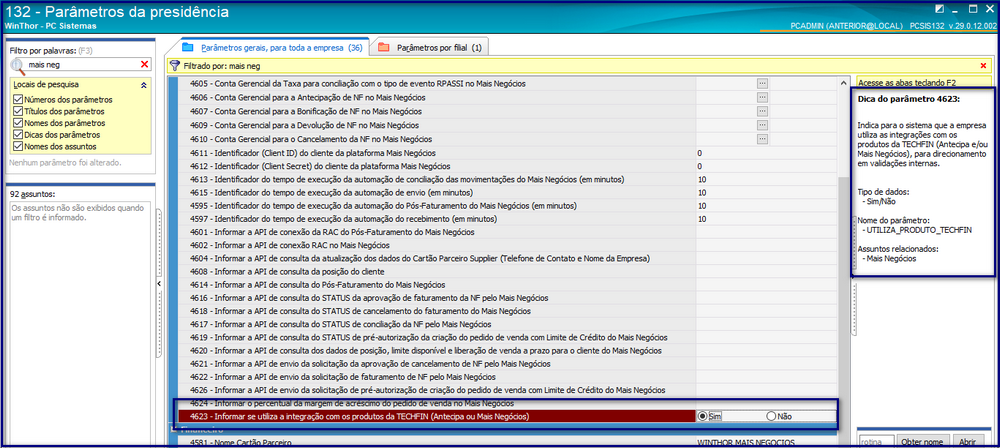 Image Added Image Added
Após essa parametrização, pode-se seguir para a rotina 302 - Cadastrar Clientes |
| Totvs custom tabs box items |
|---|
| default | no |
|---|
| referencia | passo2 |
|---|
|
|
04. DEMAIS INFORMAÇÕES
...
Acessando, agora, a rotina 302 - Cadastrar Clientes, o usuário deverá parametrizar os seus clientes que irão utilizar o processo de venda do Mais Negócios. Para isso, foram criados 5 novos parâmetros: 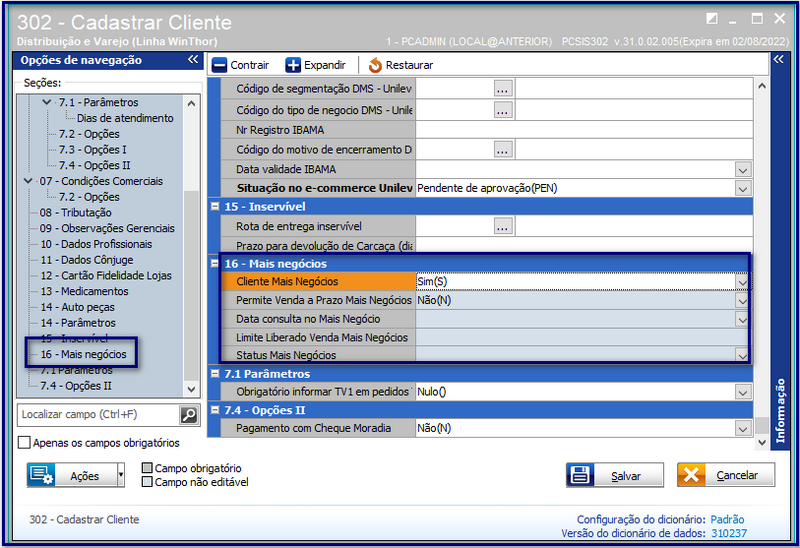 Image Added Image Added
- Cliente Mais Negócios: Editável. Por default todos os clientes já existentes, no banco de dados, ficarão com o campo igual a Não. Então, se deseja utilizar esse cliente como cliente Mais Negócios, deve-se marcar como Sim;
- Permite Venda a Prazo Mais Negócios: Apenas para visualização. Esse parâmetro indica se a Supplier, de acordo com a integração, está liberando ou não esse cliente a comprar nos planos de pagamento a prazo. Essa validação ocorrerá na rotina 316 - Digitar Pedido de Venda;
- Data consulta no Mais Negócio: Apenas para visualização. Esse parâmetro indica qual foi o dia e a hora da última atualização de dados entre o ERP Winthor e a Supplier. Isso auxiliará o usuário a verificar se o cadastro está defasado ou não;
- Limite Liberado Venda Mais Negócios: Apenas para visualização. Esse parâmetro indica qual o atual limite liberado para venda na rotina 316 - Digitar Pedido de Venda;
- Status Mais Negócios: Apenas para visualização. Esse parâmetro, irá mostrar ao usuário, qual o status o cliente se encontra. Se ele estiver ativo e sem bloqueio, ficará com o status 0 - Ativo. Se o cliente tiver qualquer tipo de bloqueio, irá apresentar o status 1 - Bloqueio por Crédito, 2 - Bloqueio por Atraso ou 4 - Cartão não Habilitado. Se o cliente estiver qualquer um desses bloqueios, deverá entrar em contato com a Supplier para averiguação.
| Aviso |
|---|
Importante! Como esses dados são atualizados de hora em hora, geralmente, caso compare o limite liberado pela rotina 302 e o portal TOTVS Gestão de Risco de Crédito e eles estejam divergentes, a recomendação é aguardar uma nova integração ou entrar diretamente na plataforma TOTVS Gestão de Risco de Crédito para certificar o cadastro em tempo real do cliente. |
|
| Totvs custom tabs box items |
|---|
| default | no |
|---|
| referencia | passo3 |
|---|
| Acessando, agora, a rotina 302 - Cadastrar Clientes, o usuário deverá parametrizar os seus clientes que irão utilizar o processo de venda do Mais Negócios. Para isso, foram criados 5 novos parâmetros: 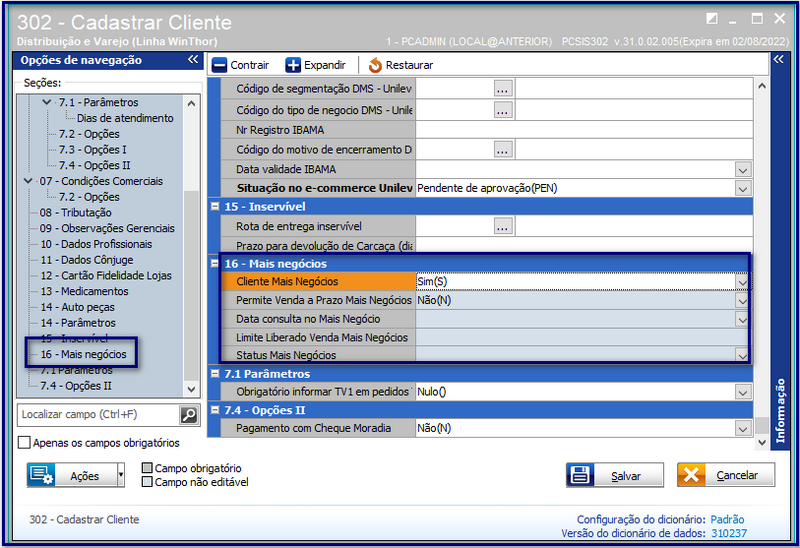 Image Added Image Added
- Cliente Mais Negócios: Editável. Por default todos os clientes já existentes, no banco de dados, ficarão com o campo igual a Não. Então, se deseja utilizar esse cliente como cliente Mais Negócios, deve-se marcar como Sim;
- Permite Venda a Prazo Mais Negócios: Apenas para visualização. Esse parâmetro indica se a Supplier, de acordo com a integração, está liberando ou não esse cliente a comprar nos planos de pagamento a prazo. Essa validação ocorrerá na rotina 316 - Digitar Pedido de Venda;
- Data consulta no Mais Negócio: Apenas para visualização. Esse parâmetro indica qual foi o dia e a hora da última atualização de dados entre o ERP Winthor e a Supplier. Isso auxiliará o usuário a verificar se o cadastro está defasado ou não;
- Limite Liberado Venda Mais Negócios: Apenas para visualização. Esse parâmetro indica qual o atual limite liberado para venda na rotina 316 - Digitar Pedido de Venda;
- Status Mais Negócios: Apenas para visualização. Esse parâmetro, irá mostrar ao usuário, qual o status o cliente se encontra. Se ele estiver ativo e sem bloqueio, ficará com o status 0 - Ativo. Se o cliente tiver qualquer tipo de bloqueio, irá apresentar o status 1 - Bloqueio por Crédito, 2 - Bloqueio por Atraso ou 4 - Cartão não Habilitado. Se o cliente estiver qualquer um desses bloqueios, deverá entrar em contato com a Supplier para averiguação.
| Aviso |
|---|
Importante! Como esses dados são atualizados de hora em hora, geralmente, caso compare o limite liberado pela rotina 302 e o portal TOTVS Gestão de Risco de Crédito e eles estejam divergentes, a recomendação é aguardar uma nova integração ou entrar diretamente na plataforma TOTVS Gestão de Risco de Crédito para certificar o cadastro em tempo real do cliente. |
|
|
04. DEMAIS INFORMAÇÕES
| Aviso |
|---|
Importante! As versões estarão disponíveis para download no CCW. https://centraldecontrole.pcinformatica.com.br/
Mantenha suas rotinas sempre atualizadas |
...
05. ASSUNTOS RELACIONADOS